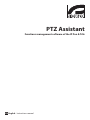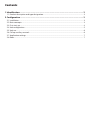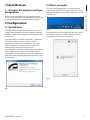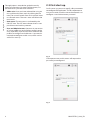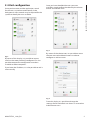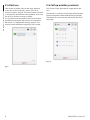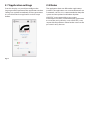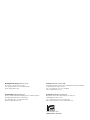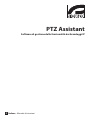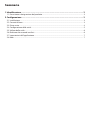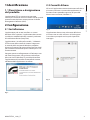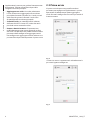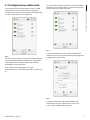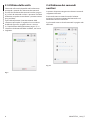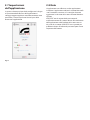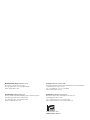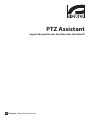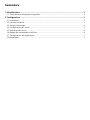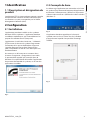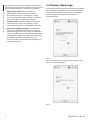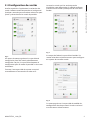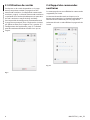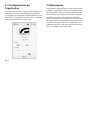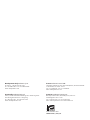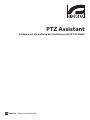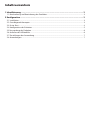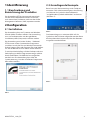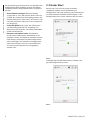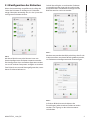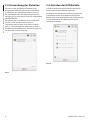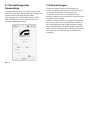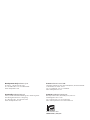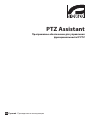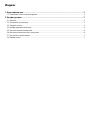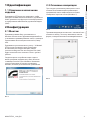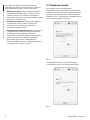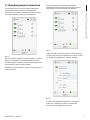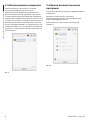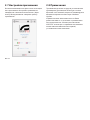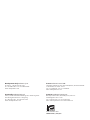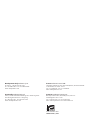Videotec MAXIMUS MMX Инструкция по эксплуатации
- Тип
- Инструкция по эксплуатации
Страница загружается ...
Страница загружается ...
Страница загружается ...
Страница загружается ...
Страница загружается ...
Страница загружается ...
Страница загружается ...
Страница загружается ...
Страница загружается ...
Страница загружается ...
Страница загружается ...
Страница загружается ...
Страница загружается ...
Страница загружается ...
Страница загружается ...
Страница загружается ...
Страница загружается ...
Страница загружается ...
Страница загружается ...
Страница загружается ...
Страница загружается ...
Страница загружается ...
Страница загружается ...
Страница загружается ...
Страница загружается ...
Страница загружается ...
Страница загружается ...
Страница загружается ...
Страница загружается ...
Страница загружается ...
Страница загружается ...
Страница загружается ...
Страница загружается ...
Страница загружается ...

RU
Русский - Руководство по эксплуатации
РУССКИЙ
PTZ Assistant
Программное обеспечение для управления
функциональности IP PTZ

Индекс
РУССКИЙ
1 Идентификация ............................................................................................................ 3
1.1 Описание и назначение изделия.................................................................................................................... 3
2 Конфигурация .............................................................................................................. 3
2.1 Монтаж ....................................................................................................................................................................... 3
2.2 Основные концепции .......................................................................................................................................... 3
2.3 Первый запуск ......................................................................................................................................................... 4
2.4 Конфигурация элементов .................................................................................................................................. 5
2.5 Использование элементов ................................................................................................................................ 6
2.6 Вызов вспомогательных программ ............................................................................................................... 6
2.7 Настройки приложения ...................................................................................................................................... 7
2.8 Примечания ............................................................................................................................................................. 7

Руководство по эксплуатации - Русский - RU
3MNVCPTZAS_1449_RU
1 Идентификация
1.1 Описание и назначение
изделия
Приложение PTZ Ассистент появилось, чтобы
вызывать вспомогательные элементы управления
ONVIF, даже если эти функции не экспортированы
из программное обеспечение управления видео
(VMS).
2 Конфигурация
2.1 Монтаж
Приложение может быть установлено на
Windows XP или выше. Приложение должно быть
установлено в режиме рабочего стола, с помощью
прилагаемого инсталляционного пакета (Setup.
exe).
Приложение устанавливается в папку ...\Videotec\
PTZAssistant системной папки Программы.
В зависимости от версии Windows, может
называться Program Files или Program Files (x86).
Будет использоваться только эта папка для его
работы.
Создается ярлык на рабочем столе и один в
меню программ, которые могут быть вызваны
с помощью кнопки Пуск в Windows. Возможно
удалить программу из панели управления
системы, в списке установленных приложений.
Рис. 1
2.2 Основные концепции
При запуске приложение уменьшится в тяге
системы Если имеется много работающих
приложений, икона отображается на панели
Отображать скрытые значки (Windows 7).
Рис. 2
Приложение должно вызываться с системной тяги
кликом на иконку. По клику появляется главная
форма, с которой возможно взаимодействовать.
Рис. 3

RU - Русский - Руководство по эксплуатации
4 MNVCPTZAS_1449_RU
Приложение предназначено для ведения
пользователя через некоторые иконы. Через эт
эконы возможна работа главных функций:
• Добавить элемент: После выбора элемента,
необходимо добавить его на главный экран,
кликом на икону Pin. Элемент переходит из
положения Un-pinned на Pinned. Элемент теперь
доступен в главном виде.
• Положение элемента: Положение элемента
указывается с иконы ON/OFF. Икона OFF
указывает, что не возможно отправить
вспомогательные системы.
• Пользователь и Администратор: Операторы
с профилем Пользователь могут отправлять
вспомогательные команды элементам.
Операторы с профилем администраторамогут
также установить или добавить элементы.
Для конфигурации или чтобы добавить
элемент требуется пароль, который возможно
установить при первом запуске.
2.3 Первый запуск
При первом запуске необходимо
специфицировать некоторые параметры для
конфигурации приложения. Первая операция,
которую нужно осуществить чтобы добавить
элемент в сеть - это произвести конфигурацию
нового пароля Администратора.
Рис. 4
Последующий доступ к этому меню будет
запрашивать только что созданный пароль.
Рис. 5

Руководство по эксплуатации - Русский - RU
5MNVCPTZAS_1449_RU
2.4 Конфигурация элементов
После входа в приложение, поиск элементов
происходит автоматически в background.
Возможно, потребуется несколько секунд, пока
система определит доступные элементы.
Рис. 6
На этом экране возможно импортировать списки
единиц настроенных ранее. Возможно также
экспортировать конфигурацию, чтобы сделать ее
доступной на других компьютерах.
Возможно также добавить элемент вручную, если
известен его IP.
После определения элементов, который
необходимо сделать доступными, достаточно
подтвердить кнопкой и выйти из формы.
Рис. 7
Через соответствующую иконку можно открыть
раздел, доступный для Администраторов, чтобы
установить или добавить новые элементы.
Рис. 8
В этом окне возможно изменить настройки
отдельных элементов. Доступ только для
пользователей Администраторов.

RU - Русский - Руководство по эксплуатации
6 MNVCPTZAS_1449_RU
2.5 Использование элементов
Нажав на объекты, доступные на главном
экране производится доступ на экран
вспомогательных элементов управления (2.6
Вызов вспомогательных программ, страница6).
Список вспомогательных элементов управления
представлен в алфавитном порядке, но могут быть
заказаны по желанию с помощью перетаскивания.
Возможно установить расположение с главного
экрана. В правом нижнем углу по умолчанию, или
в левом нижнем углу. (2.7 Настройки приложения,
страница7). Экран можно изменять по высоте, но
не по ширине.
Рис. 9
2.6 Вызов вспомогательных
программ
Этот экран показывает команды, поддерживаемые
элементом.
Команда запускается при нажатии на
соответствующую кнопку. Получение команды
будет подтверждено экране.
Кнопка доступа к вэб покажет страницу вэб
элемента.
Рис. 10

2.7 Настройки приложения
В этом окне возможно настроить язык и позицию
окна приложения. Настройки применяются
немедленно и являются постоянными. Через
кнопку Выход возможно завершить работу
приложения
Рис. 11
2.8 Примечания
Приложение не влияет на другие установленные
приложения. Приложение использует runtime
Microsoft .net Framework, версия 4. Рекомендуется
обновлять версию системы через Windows
Update.
Videotec не несет ответственности за сбои в
работе системы из-за установки с применением
или использования системы пользователем.
VIDEOTEC не отвечает за проблемы в отношении
использования небезопасных паролей,
установленных пользователем.
Страница загружается ...
Страница загружается ...
Страница загружается ...
-
 1
1
-
 2
2
-
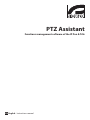 3
3
-
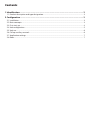 4
4
-
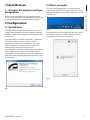 5
5
-
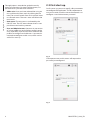 6
6
-
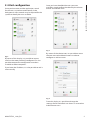 7
7
-
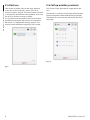 8
8
-
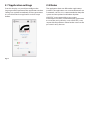 9
9
-
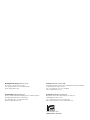 10
10
-
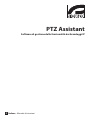 11
11
-
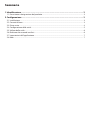 12
12
-
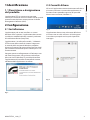 13
13
-
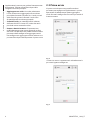 14
14
-
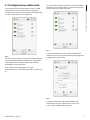 15
15
-
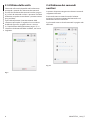 16
16
-
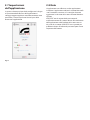 17
17
-
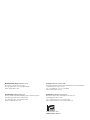 18
18
-
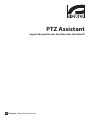 19
19
-
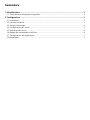 20
20
-
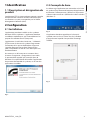 21
21
-
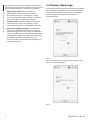 22
22
-
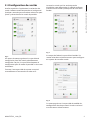 23
23
-
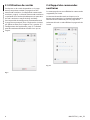 24
24
-
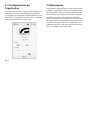 25
25
-
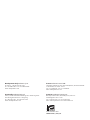 26
26
-
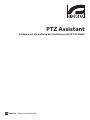 27
27
-
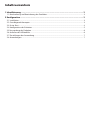 28
28
-
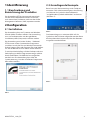 29
29
-
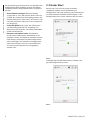 30
30
-
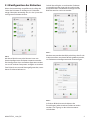 31
31
-
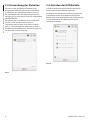 32
32
-
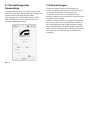 33
33
-
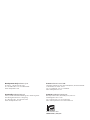 34
34
-
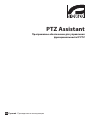 35
35
-
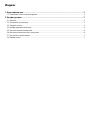 36
36
-
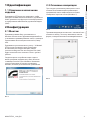 37
37
-
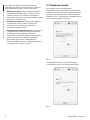 38
38
-
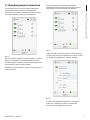 39
39
-
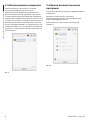 40
40
-
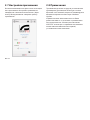 41
41
-
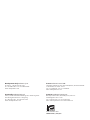 42
42
-
 43
43
-
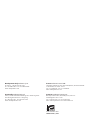 44
44
Videotec MAXIMUS MMX Инструкция по эксплуатации
- Тип
- Инструкция по эксплуатации
Задайте вопрос, и я найду ответ в документе
Поиск информации в документе стал проще с помощью ИИ
на других языках
- English: Videotec MAXIMUS MMX Operating instructions
- français: Videotec MAXIMUS MMX Mode d'emploi
- italiano: Videotec MAXIMUS MMX Istruzioni per l'uso
- Deutsch: Videotec MAXIMUS MMX Bedienungsanleitung
Похожие модели бренда
-
Videotec MAXIMUS MVXHD Руководство пользователя
-
Videotec MAXIMUS MVX Руководство пользователя
-
Videotec ULISSE COMPACT DELUX Руководство пользователя
-
Videotec ULISSE2 Руководство пользователя
-
Videotec ULISSE EVO THERMAL Руководство пользователя
-
Videotec ULISSE COMPACT Руководство пользователя
-
Videotec MAXIMUS MVXT Инструкция по применению
-
Videotec NXPTZ Руководство пользователя
-
Videotec WASNX Руководство пользователя
-
Videotec WASEX Руководство пользователя